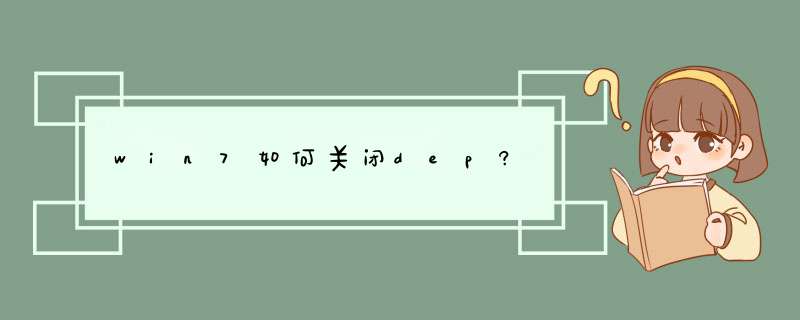
1、启用 DEP右键,单击我的电脑,选择属性,然后点击高级选项卡,然后选择设置。
2、在Windows 8或Windows 10,你右击该电脑,选择属性</strong>,然后点击高级系统设置链接。
3、现在点击数据执行保护选项卡,在新的界面你会看见两个单选按钮。
4、默认情况下,DEP应设置为第一个单选按钮,因此只保护基本的Windows程序和服务。如果第二个单选按钮被选中,它将启用所有的过程,而不只是Windows进程。
如果你有问题的程序,去尝试选择第一个单选按钮,重启你的电脑,看看是否解决问题。如果没有,你可以去 吧,点击 启用程序之外的所有程序和服务那些我选择 按钮,然后添加程序问题。
5、它还值得注意的是,你可能会得到一个错误信息不能设置DEP属性对64位可执行文件,当添加一个64位的可执行的例外列表。这是好的因为它意味着你的计算机是64位,你的处理器已经支持基于硬件的DEP。
7、把DEP设置成关闭,除了两个设置中的数据执行保护”选项卡上面看到你,还有更多的设置,您可以配置部打开命令提示符,点击开始,输入cmd, 右键单击第一项,选择以管理员身份运行。这样你的电脑就可以执行了。
从“开始”-“所有程序”-“附件”中找到“命令提示符”,右键选择“以管理员身份运行”,输入“bcdedit.exe/set {current} nx AlwaysOff”(不包含引号),回车,出现“ *** 作成功完成”,然后重启计算机,这样便彻底关闭了DEP,若日后想要重新开启DEP,在命令提示符中输入“bcdedit /set {default} nx Optin”,回车并重启计算机即可。欢迎分享,转载请注明来源:内存溢出

 微信扫一扫
微信扫一扫
 支付宝扫一扫
支付宝扫一扫
评论列表(0条)